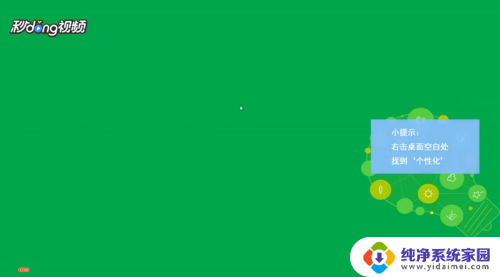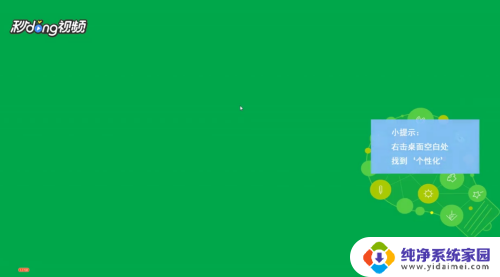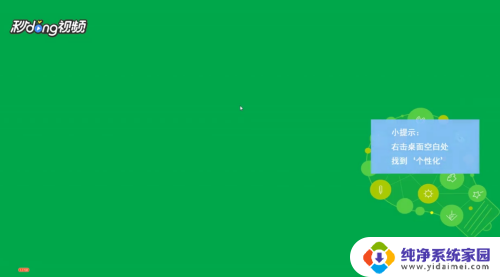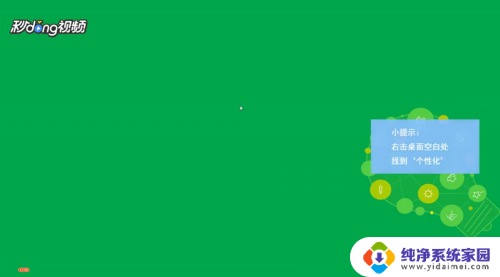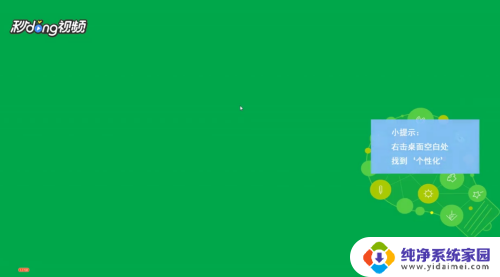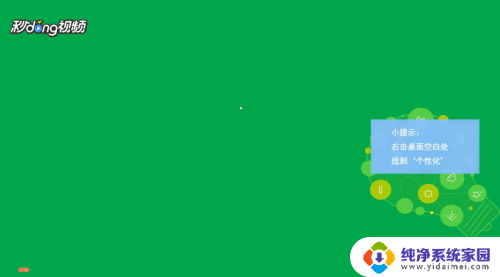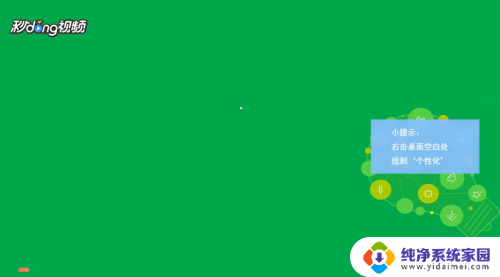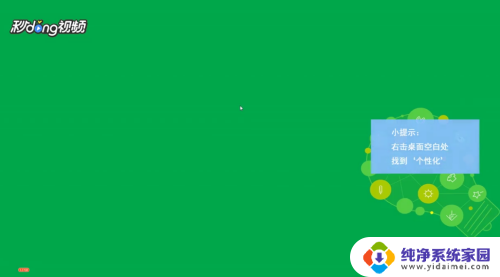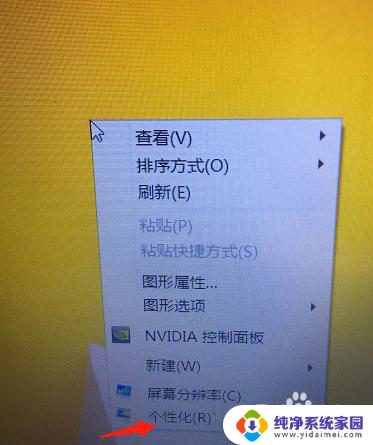怎么样调整电脑显示器的屏幕 电脑显示屏大小调整方法
更新时间:2024-04-01 17:57:22作者:yang
在使用电脑时,我们经常会遇到需要调整显示器屏幕大小的情况,调整电脑显示器的屏幕大小可以让我们更舒适地使用电脑,提高工作效率。一般来说我们可以通过调整显示器的分辨率或缩放比例来改变屏幕大小。在Windows操作系统中,我们可以在显示设置中调整分辨率,或者在缩放和布局选项中设置缩放比例。在Mac系统中,我们可以在显示器首选项中设置分辨率或者在显示选项中调整缩放比例。通过这些简单的调整,我们可以轻松地让电脑显示器适应我们的需求,让使用体验更加流畅。
具体步骤:
1在桌面空白处单击鼠标右键,找到“个性化”点击进入。左上角有个控制面板主页,点击进入。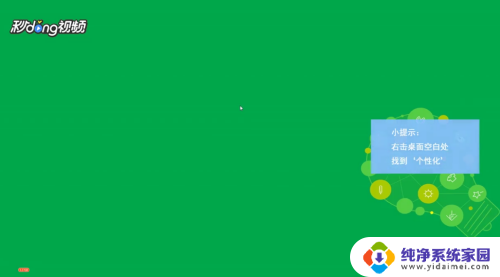 2进入后,找到显示设置,点击进入。根据需求,选择大、中、小三个等级后,点击应用。
2进入后,找到显示设置,点击进入。根据需求,选择大、中、小三个等级后,点击应用。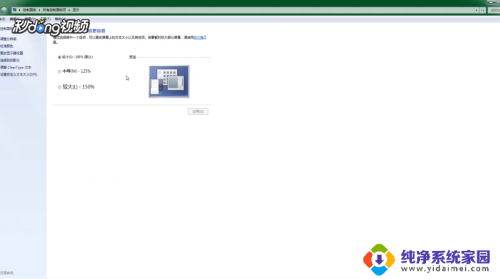 3点击左侧,找到’更改显示器设置’。进入后,可以调整分辨率和方向。
3点击左侧,找到’更改显示器设置’。进入后,可以调整分辨率和方向。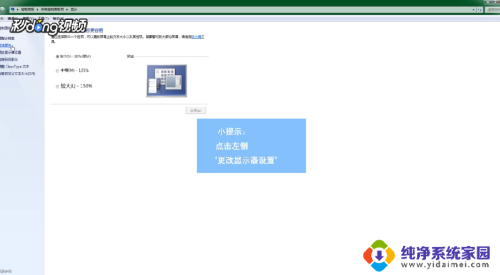 4点击页面下的确定,完成修改。
4点击页面下的确定,完成修改。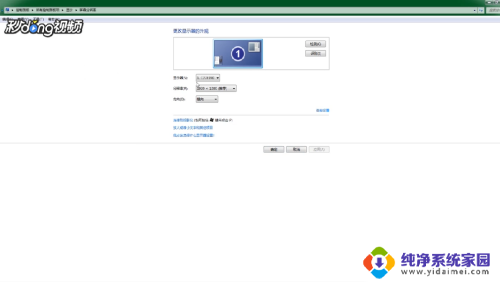
以上就是调整电脑显示器屏幕的全部内容,需要的用户可以按照步骤进行操作,希望对大家有所帮助。